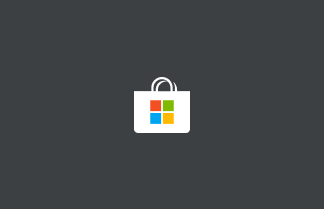Obrigado por transferir!
Só faltam alguns passos.
Obrigado por transferir!
Só faltam alguns passos.
A sua transferência vai começar automaticamente. Se não começar, transfira o Chrome manualmente.
Obrigado por transferir!
Só faltam alguns passos.
A sua transferência vai começar automaticamente. Se não começar, transfira o Chrome manualmente.
Para terminar a instalação do Chrome, tem de sair do modo S.
Poderá ser necessário reiniciar o seu PC. É aconselhável guardar estas instruções num local onde as possa encontrar facilmente se o computador reiniciar.
Passo 1
Abrir
Abra o ficheiro googlechrome.dmg a partir das transferências do Safari no canto superior direito desta janela.
Não encontra o seu instalador?
Passo 1
Abrir
Abra o ficheiro googlechrome.dmg a partir das transferências do Firefox no canto superior direito desta janela.
Não encontra o seu instalador?
Passo 1
Abrir
Abra o ficheiro googlechrome.dmg a partir das transferências do Chrome no canto superior direito desta janela.
Não encontra o seu instalador?Passo 1
Abrir
Abra o ficheiro googlechrome.dmg a partir da lista de transferências no canto superior direito desta janela.
Não encontra o seu instalador?Passo 2
Instalar
Arraste e largue o Chrome na pasta Aplicações. Pode ter de introduzir a palavra-passe de administrador.
Passo 3
Iniciar
Abra o Launchpad, escreva Chrome e inicie a app.
Passo 1
Abrir
Abra o ficheiro ChromeSetup.exe a partir das transferências do Chrome no canto superior direito desta janela.
Não encontra o seu instalador?Passo 1
Abrir
Abra o ficheiro ChromeSetup.exe a partir da lista de transferências no canto superior direito desta janela.
Não encontra o seu instalador?Passo 1
Abrir
Abra o ficheiro ChromeSetup.exe a partir das transferências do Firefox no canto superior direito desta janela.
Não encontra o seu instalador?
Passo 1
Executar
Clique em "Executar" na caixa de diálogo e o instalador deve iniciar.
Não encontra o seu instalador?
Passo 2
Permitir
Se solicitado, clique em "Instalar mesmo assim" e "Sim" nas caixas de diálogo do sistema.
Passo 3
Instalar
Aguarde até que a instalação esteja concluída. O Chrome abre-se automaticamente quando estiver concluída.
Precisa de maisPasso 1
Abra a loja
No seu PC com o Windows 10, aceda à página "Sair do modo S" na Microsoft Store.
Aceder Não acontece nada?Passo 2
Mudar
Clique no botão Obter e, em seguida, em Instalar na página Sair do modo S (ou semelhante) apresentada na Microsoft Store.
Passo 3
Execute o instalador
Após sair do modo S, execute novamente o instalador ChromeSetup.exe.
Está com dificuldades em encontrar o instalador?
Transfira o Chrome novamentePasso 1
Abrir
Abra o ficheiro ChromeSetup.exe a partir da lista de transferências no canto superior direito desta janela.
Passo 2
Permitir
Se solicitado, clique em "Instalar mesmo assim" e "Sim" nas caixas de diálogo do sistema.
O instalador foi bloqueado?Passo 3
Execute o instalador
Aguarde até que a instalação esteja concluída. O Chrome abre-se automaticamente quando estiver concluída.
Precisa de maisPasso 1
Abrir
Abra o ficheiro ChromeSetup.exe a partir da lista de transferências no canto superior direito desta janela.
Não encontra o seu instalador?Passo 1
Abrir
Abra o ficheiro ChromeSetup.exe a partir das transferências do Firefox no canto superior direito desta janela.
Não encontra o seu instalador?
Passo 1
Executar
Clique em "Executar" na caixa de diálogo e o instalador deve iniciar.
Não encontra o seu instalador?
Passo 2
Permitir
Se solicitado, clique em "Sim" nas caixas de diálogo do sistema.
Passo 3
Instalar
Aguarde até que a instalação esteja concluída. O Chrome abre-se automaticamente quando estiver concluída.
Precisa de maisVamos encontrar o instalador do Chrome
Vamos encontrar o instalador do Chrome
Sair do modo S
Vamos encontrar o instalador do Chrome
fecharComo encontrar o instalador do Chrome
No seu Mac, prima Cmd + barra de espaço (ou abra a pesquisa do Spotlight) e escreva "googlechrome.dmg".
Ainda não o conseguiu encontrar? Transfira o Chrome novamente.
Como encontrar o instalador do Chrome
No seu PC, prima Ctrl + J e procure o ficheiro designado ChromeSetup.exe. Em seguida, clique no nome do ficheiro para abrir o instalador.
Ainda não o conseguiu encontrar? Transfira o Chrome novamente.
Como encontrar o instalador do Chrome
No seu PC, prima Ctrl + J e procure o ficheiro designado ChromeSetup.exe. Em seguida, clique no nome do ficheiro para abrir o instalador.
Ainda não o conseguiu encontrar? Transfira o Chrome novamente.
Encontre a definição
Abra Definições > Atualizar e Segurança > Ativação.
Na secção Mudar para o Windows 10 Home ou Mudar para o Windows 10 Pro, selecione Aceder à Store.
Windows 10 S ou modo S
Pode ter de alterar as suas definições do Windows para terminar a instalação do Chrome. Utilize o link abaixo para abrir a loja e, em seguida, clique em "Obter" e "Instalar".
Saia do modoEm alternativa, abra Definições > Atualizar e Segurança > Ativação. Na secção Mudar para o Windows 10 Home ou Mudar para o Windows 10 Pro, selecione Aceder à Store.

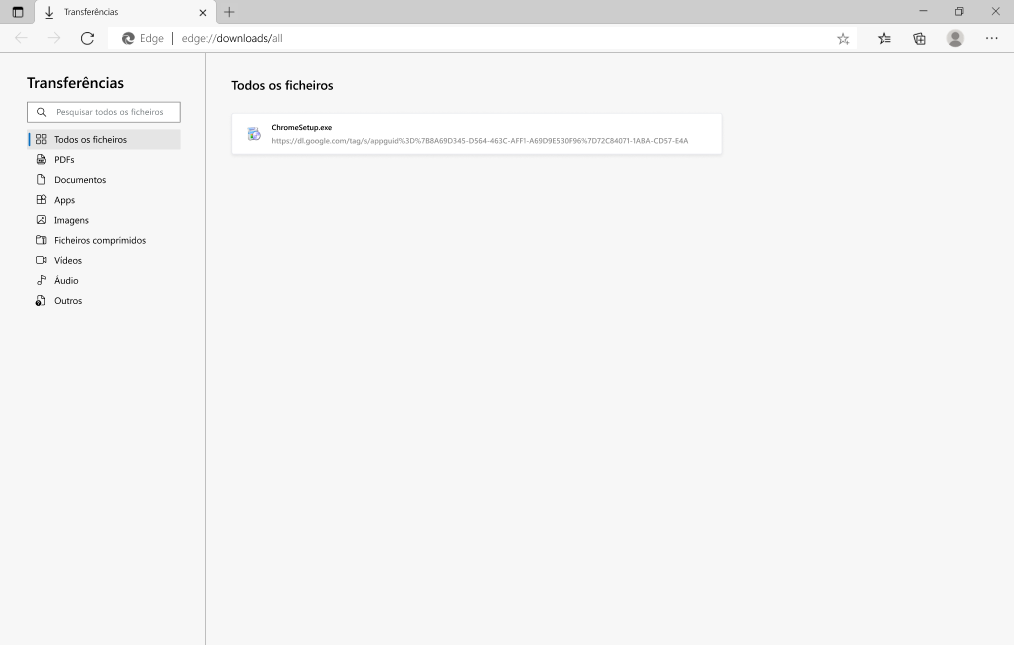
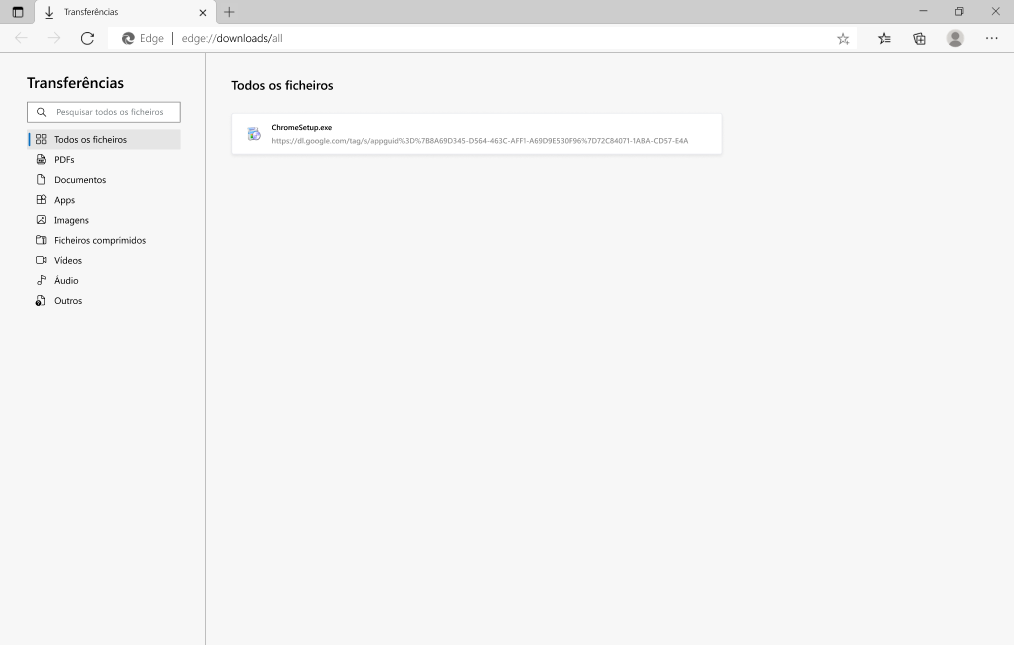
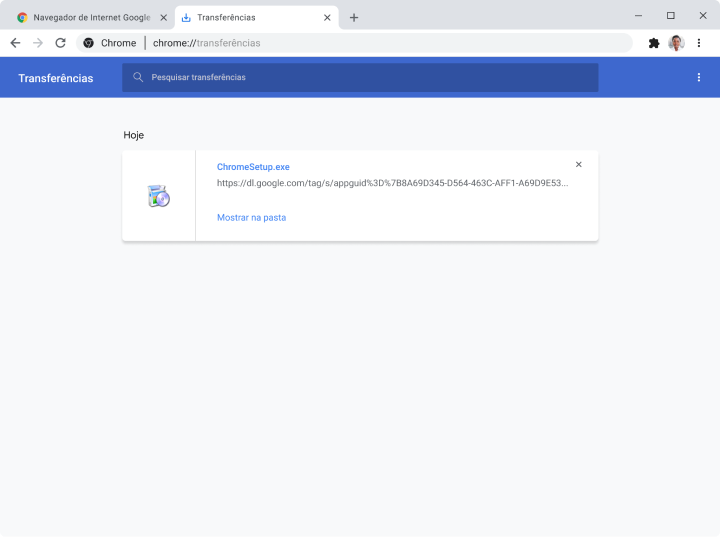
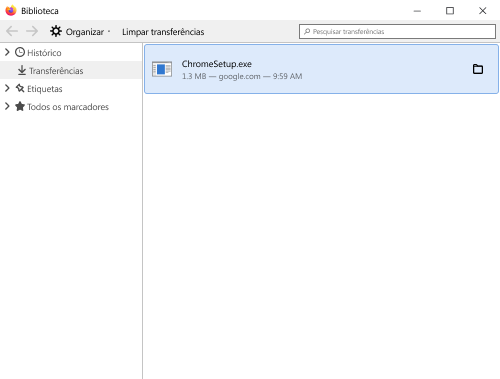
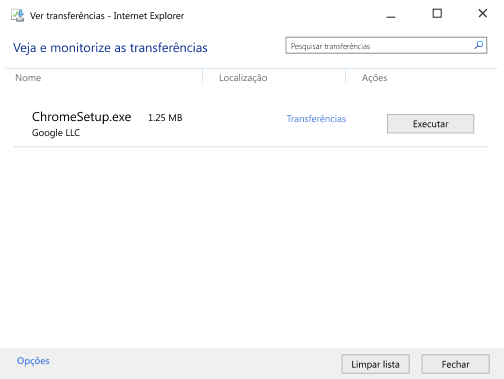
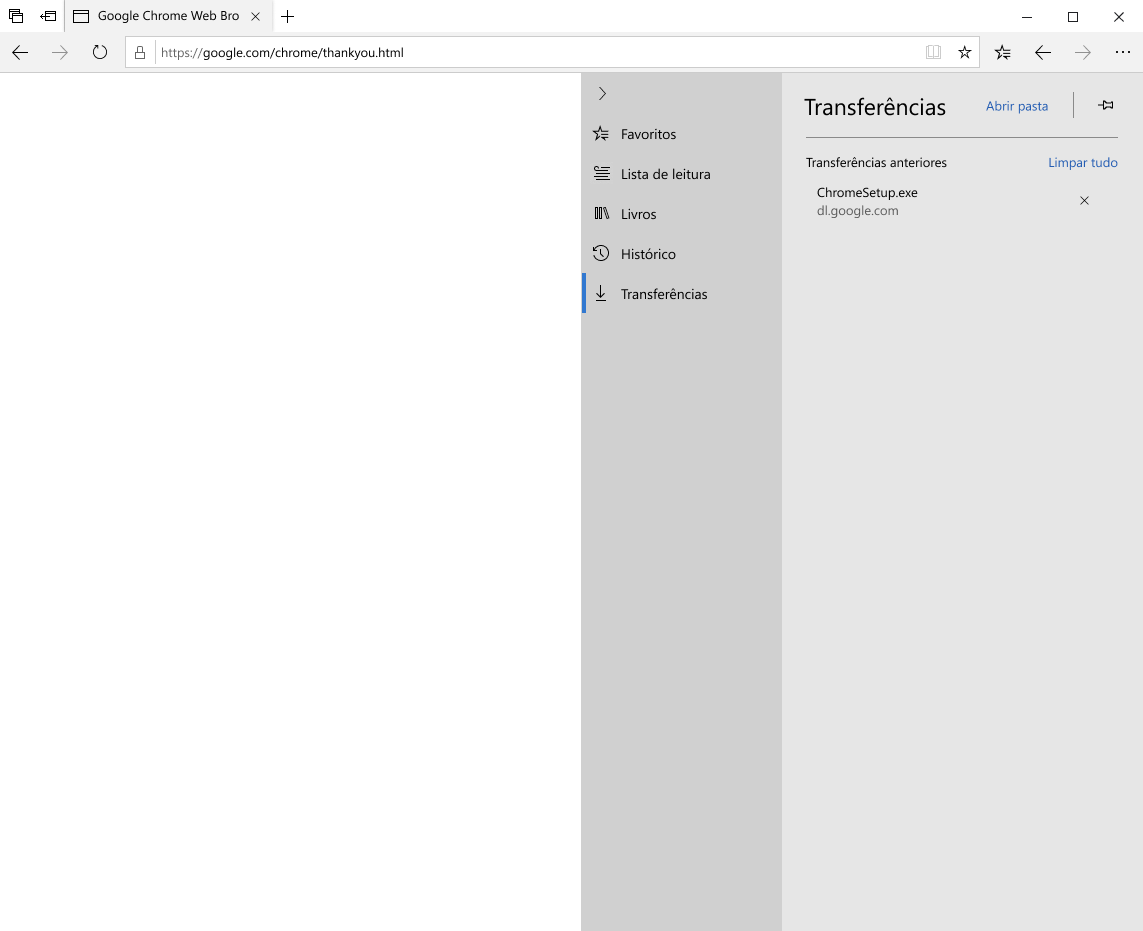
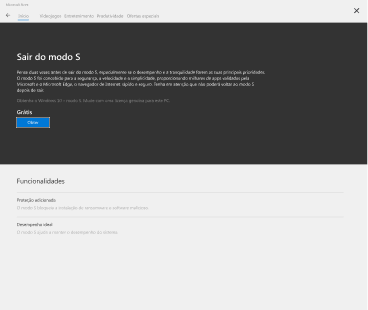
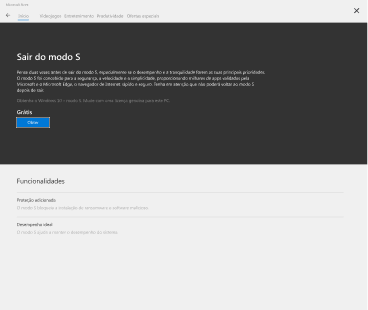
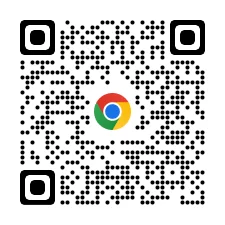
Obtenha o Chrome para o seu telemóvel